Majitelé zařízení Apple často dávají přednost FaceTime svým kontaktům, než aby jim volali, protože je to osobnější než hlasový hovor a je to tak snadné. A co víc, někteří uživatelé Apple potřebují nahrávat video na své FaceTime hovory z pracovních nebo osobních důvodů. Následující užitečný průvodce vám ukáže, jak to udělat, bez ohledu na důvody pro nahrávání.
![Jak nahrát FaceTime hovor [září 2021]](http://cdn.thegeekparent.com/wp-content/uploads/pc-mobile/2590/ioacwdpo6b.jpg)
Pokud jste uživatelem FaceTime, pravděpodobně jste přemýšleli, zda je možné zaznamenávat vaše telefonní hovory na obrazovce. Naštěstí můžete! Uživatelé, kteří používají iOS 11 nebo novější, mohou používat nativní funkci záznamu obrazovky operačního systému. Existuje však také mnoho aplikací třetích stran, které vám mohou pomoci.
Tento článek vás provede vším, co potřebujete vědět o nahrávání hovorů FaceTime na zařízeních iOS a macOS.
Jak používat funkci nahrávání obrazovky iOS
Nejjednodušší způsob, jak zaznamenat hovor FaceTime, je použít nativní možnost nahrávání obrazovky iPhonu. Pokud tuto funkci již znáte, klidně přeskočte, ale pro ty z vás, kteří ji ještě neaktivovali, postupujte takto:
- Otevřeno Nastavení a Kontrolní centrum.

- Přejděte na Nahrávání obrazovky a vyberte zelenou ikonu +.

Nyní, když jste do ovládacího panelu přidali ikonu Screen Record, můžeme začít s nahráváním vašeho FaceTime hovoru.
Nahrajte FaceTime hovor na iPhone
Hovor FaceTime můžete nahrát na iPhone nebo iPad bez zvuku z iOS.
Chcete-li použít vestavěný záznamník obrazovky, postupujte podle těchto pokynů:
- Přejetím prstem nahoru ze spodní části obrazovky telefonu otevřete Ovládací centrum.
- Poté vyhledejte ikonu nahrávání obrazovky, která vypadá jako dvojice bílých kruhů. Klepněte na tuto ikonu.

- Pak máte tři sekundy, než začne nahrávat. Chcete-li se vrátit k hovoru, přejeďte zpět dolů (nebo přejeďte nahoru v závislosti na modelu, který používáte).

Po třech sekundách začne telefon zaznamenávat vše na obrazovce, ale nenahrává zvuk.
Jak nahrávat obrazovku se zvukem na iOS
Na rozdíl od všeobecného přesvědčení můžete nahrávat zvuk hovoru FaceTime. Postup je celkem jednoduchý. Do této části jsme samozřejmě zahrnuli také některé aplikace třetích stran, které budou provádět stejný úkol.
Kdykoli během hovoru se vraťte do Ovládacího centra a dlouze stiskněte ikonu záznamu obrazovky. Zde uvidíte ikonu mikrofonu. Klepněte na něj tak, aby bylo napsáno ‚Mikrofon zapnutý‘.
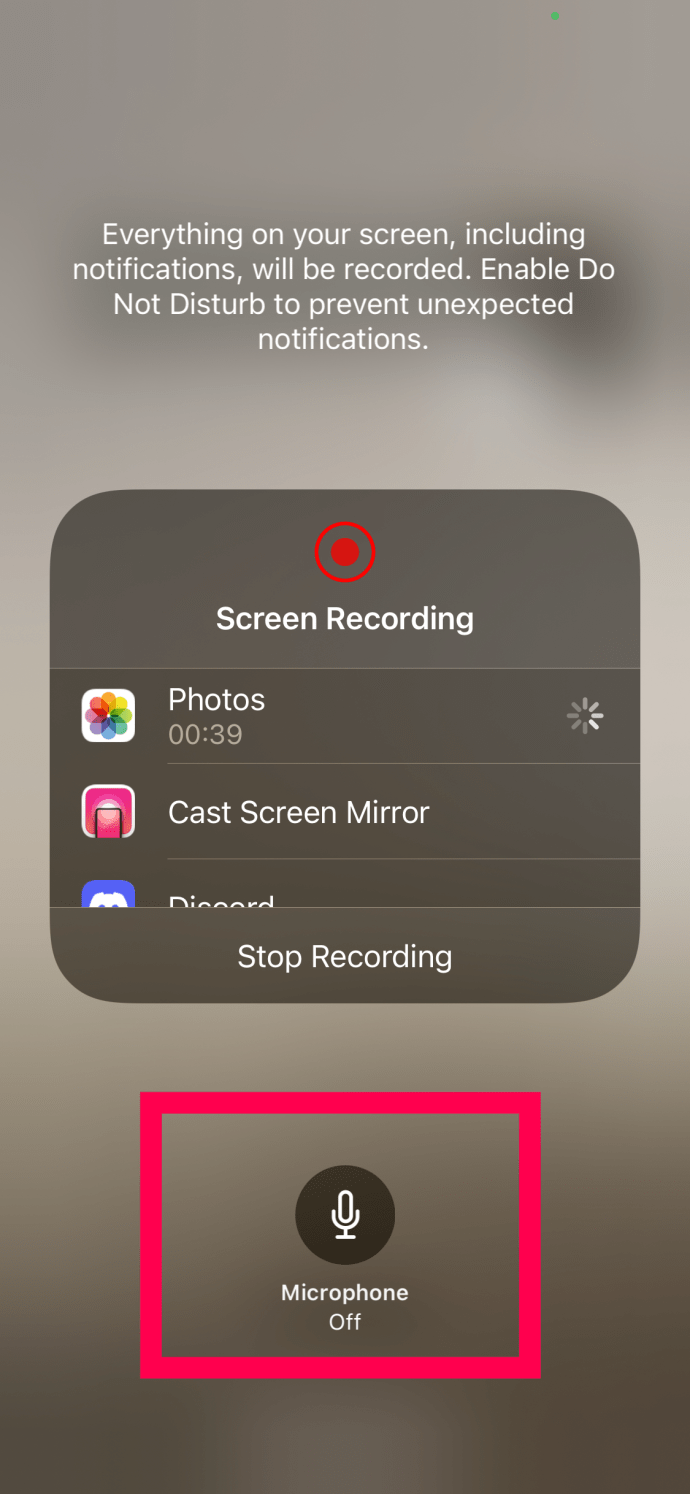
Nyní váš hovor FaceTime zaznamená zvuk během hovoru. Po dokončení nahrávání se vraťte do ovládacího panelu a znovu klepněte na ikonu Screen Record. Záznam bude ukončen. Po ukončení nahrávání najdete hotový produkt v aplikaci Fotky na iPhonu.
Pokud pro vás výše uvedená metoda nefungovala, aplikace, jako je Record it!, DU Recorder, Web Recorder a další, tuto práci zvládnou.
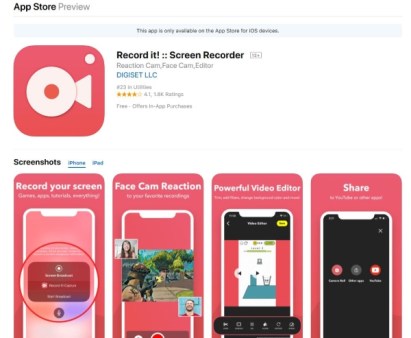
Všechny tyto aplikace jsou ke stažení zdarma a jsou poměrně důvěryhodné. Po instalaci postupujte podle pokynů na obrazovce a povolte záznam obrazovky a také místo, kam chcete ukládat soubory z aplikace.
Nahrajte FaceTime hovor na Macu
Většina lidí bude používat svůj iPhone k FaceTime, ale můžete to udělat i na počítači Mac. Nejjednodušší způsob nahrávání FaceTime je přes QuickTime. Je již nainstalován v systému macOS a svou práci dokončí.
- Otevřete QuickTime ze spouštěče nebo z aplikací.
- Vybrat Soubor a Nový záznam obrazovky.

- Vyberte malou šipku dolů označenou možnosti vedle tlačítka nahrávání v QuickTime.

- Vybrat Mikrofon pro MacBook.

- Přejít na Soubor sekce a vyberte si Přehrávač Quicktime.

- Otevřeno FaceTime pro nastavení hovoru.
- Vyberte QuickTime, chcete-li zaznamenat celou obrazovku, nebo přetažením zaznamenejte pouze její část.

- Udeř Záznam až budete připraveni.

- Po dokončení vyberte ikonu zastavení nahrávání.

QuickTime je nativní záznamník obrazovky pro Mac a jakmile začnete nahrávat, zmizí z cesty. Můžete si vybrat, zda chcete zaznamenávat kliknutí myší a příkazy, pokud vytváříte výuková videa, nebo si jen necháte zvýraznit okno FaceTime. Jakmile nastavíte mikrofon, zaznamenává zvuk i video, takže nabízí více přirozených funkcí než iPhone a iPad. Zatímco QuickTime je v nahrávání obrazovky docela dobrý, existují další aplikace, které to umí lépe.
Aplikace jako ScreenFlow, Snagit a Camtasia vše zvládnou. Nejsou zdarma, ale nabízejí mnohem více funkcí než QuickTime, takže pokud to děláte pravidelně a chcete další funkce pro úpravy, možná stojí za to je vyzkoušet.
Často kladené otázky
Zde je několik dalších odpovědí na vaše otázky týkající se funkce Apple FaceTime a nahrávání obrazovky.
Oznámí Apple druhé osobě, když nahraji Facetime hovor?
Ne. Zatímco operační systém pošle druhému volajícímu upozornění, pokud pořídíte snímek obrazovky, nedělá totéž, pokud hovor nahrajete.
Co mám dělat, když zapomenu nahrát zvuk při hovoru FaceTime?
Bohužel nemůžete udělat nic pro načtení zvuku, pokud jste nepostupovali podle výše uvedených kroků pro spuštění funkce jako první. Video soubor se uloží do aplikace Fotky v telefonu, ale nebude obsahovat žádný zvuk.
Nahrávání hovorů FaceTime
Jak je uvedeno výše, je nutné informovat druhou stranu, pokud plánujete nahrávat. Je také důležité pochopit, že můžete být také kdykoli zaznamenáni. Mnoho zemí a dokonce i místní samosprávy mají specifické zákony týkající se nahrávání bez souhlasu, takže se ujistěte, že znáte zákony, které upravují vaše chování, když se rozhodnete nahrávat hovor FaceTime. Dokud se budete řídit zákonem, neměli byste mít žádné problémy.
Takto lze zaznamenat hovor FaceTime. Znáte nějaké další aplikace nebo metody, jak dosáhnout stejného cíle – nahrávání audio a video hovorů FaceTime? Pokud ano, řekněte nám o těchto dalších metodách níže v komentářích!




















